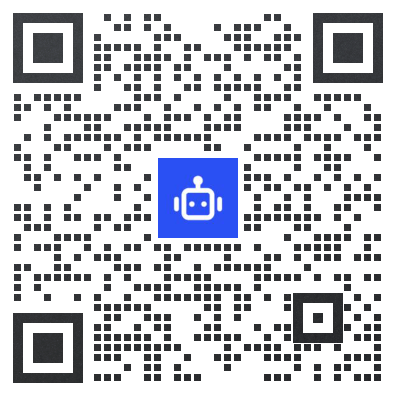注意:机器人抓取订单表格订单后需要对表头和系统字段进行匹配,对未映射商品进行映射匹配。(相同表格及商品仅第一次需要进行匹配)
未匹配表格订单会卡在侧边栏书链通列表中,文件订单请选择其中的【文件列表】,文本订单请在【订单列表】-【待确认】中操作。
文件大小限制为10M,订单数量小于30000条。(录入速度会因为文件大小而有所差异)
视频介绍:
操作步骤:
1.将文件丢入群聊并@机器人

2.匹配表头与商品
文件格式第一次录入以及商品名称第一次录入都需要进行匹配,相同表格格式以及商品名称则不需要二次匹配。

3.选择表头与系统字段进行匹配
*未必填项,蓝色字体为选填项。若详细地址处不包含省市区,则蓝色字体处需要映射省市区字段。

4.点击【保存去匹配商品】
选择系统商品与表格商品匹配。(若表格商品与系统商品编码相同则不需要进行匹配)
表格订单:

文本订单:将在【订单列表】中的【待确认】中

点击选择商品去匹配系统内商品,勾选商品后点击确认完成匹配

点击【确认订单】后,订单自动进入系统,文本订单就此完成。

5.核对商品无误后点击确认导入,订单将导入到书链通供应商账号,并同步到对应分销商账号。若商品不对或者未匹配,点击修改商品进行匹配。

取消订单
用户发起取消订单时,可在【订单列表】搜索商城单号后取消订单。订单取消状态会自动同步到书链通ERP。

已发货订单申请售后
点击【订单列表】,点击【已发货】订单后边转售后按钮。侧边栏处理完成之后,会将结果同步至书链通系统。售后单在未生成对账单之前,支持取消和修改。

填写售后类型
此处小额赔付指不参与与供应商结算的赔付金额。(责任方不在供应商)

确认售后金额是否正确,无误后点击创建或创建并提交(提交是指将该售后单提交给供应商审核,审核通过后售后单完结)
售后列表确认售后情况,若无特殊情况,则确认售后完成。(此处展示为点击创建)